Při procházení existuje mnoho faktorů, na které se musíme při výběru jednoho nebo druhého prohlížeče podívat. chróm si vybírají miliony uživatelů po celém světě a jedna z nejlepších věcí na tom je, že Google může pravidelně přidávat nové funkce, aby byl aktuální a zároveň zachoval plynulou navigaci.
Dvě nové funkce pro Chrome, jedna oficiálně spuštěná a další, kterou již lze otestovat, pokud víte jak, budou snížit oba RAM a spotřebu baterie, což je docela vítané pro ty, kteří používají notebook.

Jak aktivovat efektivní režim Chrome
Aby prohlížeč Google nevybíjel baterii vašeho notebooku, můžeme aktivovat režim energetické účinnosti, i když to není tak samozřejmé nastavení, jak by se mohlo zdát. Chcete-li to provést, prvním krokem je mít Chrome aktualizovaný alespoň na verzi 108 . Pokud si nejste jisti, zda jej máte, klikněte na tlačítko se třemi tečkami v pravém horním rohu > Nápověda > O Google Chrome. Otevře se záložka, ve které nám sdělí verzi a aktualizaci lze vynutit.
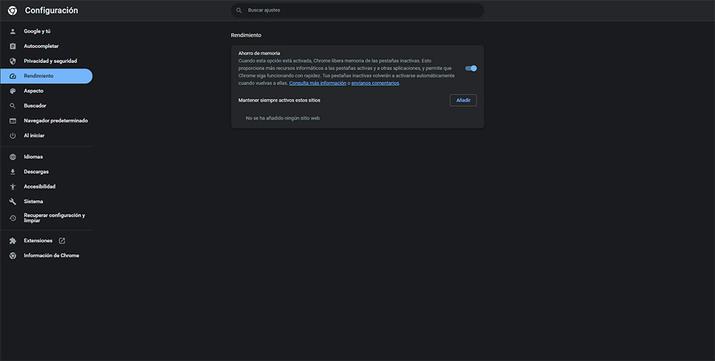
Jakmile se ujistíte, že máte vše správně aktualizováno, uvidíte, že nyní v nabídce Nastavení najdete a výkonnostní kartu, na které můžete aktivovat funkci „Úspora paměti“. (po aktualizaci na kompatibilní verzi Chromu by měla být ve výchozím nastavení zapnutá). Uvidíte také následující text: „Když je tato možnost aktivována, Chrome uvolní paměť z neaktivních karet. Aktivním kartám a dalším aplikacím to poskytuje více výpočetních zdrojů a Chrome běží rychle. Vaše neaktivní karty se automaticky znovu aktivují, když se na ně vrátíte.“
V podstatě to pomáhá uvolnit množství paměti RAM, kterou Google Chrome potřebuje, aby vše bylo připraveno na pozadí. Uvolněním RAM budeme mít nejen vyšší výkon, ale bude nižší spotřeba energie a v případě notebooku to poskytne baterii pauzu. Když už mluvíme o bateriích, je tu také specifický režim pro úsporu energie.
Pokud jde o režim „Úspora energie“, je v současné době součástí experimentálních funkcí prohlížeče Chrome, takže k němu budete muset přistupovat zadáním „chrome://flags“ do adresního řádku. Jakmile jste uvnitř, hledejte možnost „Povolit funkci úsporného režimu v nastavení“ a aktivujte jej pomocí možnosti „Povoleno“. Případně můžete přejít přímo na „chrome://flags/#battery-saver-mode-available“.
Jaké změny tyto funkce provádějí?
Kombinace dvou nových nastavení výkonu znamená, že nejnovější verze Chromu pro stolní počítače používají Chrome až o 40 % a o 10 GB méně paměti aby vaše karty fungovaly hladce a prodloužili životnost baterie, když je téměř vybitá.
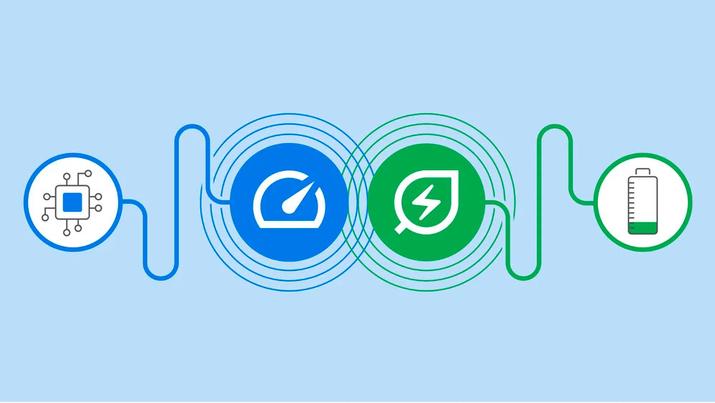
Jak jsme řekli, „spořič paměti“ poskytuje plynulejší zážitek z prohlížení. Primárně zamýšleno pro ty, kteří nechávají otevřenou spoustu karet že se plánují vrátit později, tento režim uvolní paměť z karet, které právě nepoužíváte, takže aktivní webové stránky, které prohlížíte, budou mít co nejplynulejší provoz. To je zvláště užitečné, pokud používáte jiné aplikace náročné na RAM, jako je úprava videí nebo hraní videoher. Neaktivní karty se znovu načtou, když je budete potřebovat.
„Úspora energie“ maximalizuje životnost baterie. Operace je taková když úroveň baterie vašeho zařízení dosáhne 20 % Chrome šetří baterii omezením aktivity na pozadí a vizuálních efektů pro weby s animacemi a videi, čímž prodlouží poslední úsek baterie, abyste nezůstali na půli cesty
